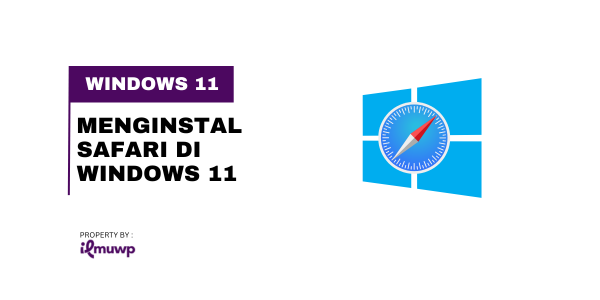Safari, peramban bawaan untuk macOS X, juga dapat diakses di Windows 11. Safari adalah peramban bawaan di semua perangkat Apple. Meskipun Chrome kini menjadi peramban terpopuler di kalangan sebagian besar pengguna, pengguna Apple masih lebih menyukai Safari. Dalam panduan ini, kita akan membahas cara mengunduh dan menginstal Safari di PC Windows 11.
Unduh dan Instal Safari di Windows 11
Safari adalah peramban web untuk perangkat Apple. Apple mengklaim Safari sebagai peramban tercepat di pasaran. Untuk situs web yang sering dikunjungi, mereka mengklaim Chrome membutuhkan waktu pemuatan 50% lebih lama daripada Safari. Perbandingan dan tolok ukur juga tersedia di halaman utama Safari. Karena dirancang khusus untuk perangkat Apple, Safari juga membantu memperpanjang masa pakai baterai. Dibandingkan dengan Chrome dan Firefox, Apple mengklaim Anda dapat berselancar di internet satu jam lebih lama.
Peramban web yang semakin ramah pengguna semakin diminati karena lingkungan teknologi yang terus berkembang. Setiap hari, pengguna di seluruh dunia mencari peramban yang aman dan mudah digunakan untuk berbagai alasan, termasuk perbankan, transaksi, dan belanja online.
Peramban ini dirancang dengan mengutamakan kemudahan penggunaan. Peramban ini juga menyediakan alat dan fitur unik yang tidak dapat ditemukan di tempat lain di pasaran. Fitur-fitur Safari yang luar biasa dan desainnya yang sederhana telah meninggalkan kesan yang kuat di hati pengguna berdasarkan reputasi Apple.
Unduh & Instal Safari di Windows 11
Anda dapat menginstal peramban Safari di komputer Windows 11 dengan mengikuti langkah-langkah berikut.
Langkah 1. Anda dapat mengunduh Safari untuk Windows 11 dengan mengeklik tautan di bawah ini.
Langkah 2. Setelah tautan dibuka, klik tombol Unduh. Tunggu hingga unduhan selesai.
Langkah 3. Setelah selesai mengunduh, cari lokasi tempat Anda mengunduh Safari. Lalu, buka aplikasinya.
Langkah 4. Setelah membuka safari , pilih Berikutnya.
Langkah 5. Pilih opsi “Saya menerima persyaratan lisensi”. Tekan “Berikutnya”.
Langkah 6. Centang semua kotak di sini. Klik tombol Berikutnya.
Langkah 7. Klik tombol Instal. Anda juga dapat mengubah lokasi berkas tempat berkas akan diinstal. Setelah selesai, tunggu hingga instalasi selesai.
Langkah 8. Klik Selesai untuk menyelesaikan proses.
Langkah 9. Tunggu Safari diluncurkan. Anda kemudian dapat menggunakannya.
Mengapa Menggunakan Safari?
Safari adalah peramban web untuk perangkat Apple dan diklaim oleh Apple sebagai peramban tercepat di pasaran. Apple menyatakan bahwa untuk situs web yang sering dikunjungi, Safari memuat halaman 50% lebih cepat daripada Chrome. Perbandingan dan tolok ukur dapat ditemukan di halaman utama Safari. Dirancang khusus untuk perangkat Apple, Safari juga membantu memperpanjang masa pakai baterai, memungkinkan pengguna menjelajahi internet hingga satu jam lebih lama dibandingkan dengan Chrome dan Firefox.
Di tengah lingkungan teknologi yang terus berkembang, peramban web yang ramah pengguna semakin dibutuhkan. Pengguna di seluruh dunia mencari peramban yang aman dan mudah digunakan untuk berbagai aktivitas, termasuk perbankan, transaksi, dan belanja online. Safari, dengan perangkat dan fiturnya yang unik, menawarkan pengalaman ramah pengguna yang unggul di pasaran.
Kesimpulan – Safari untuk Windows 11
Berikut cara mengunduh dan menginstal Safari di Windows 11. Anda dapat dengan mudah mengunduh dan menginstal Safari di PC Windows 11 Anda. Karena Safari dirancang untuk PC Mac, terkadang Safari dapat mengalami crash atau tidak berfungsi dengan baik. Jadi, lebih baik gunakan Chrome dan Firefox daripada Safari.